Az, aki a Word programmal dolgozik, tudja, mennyire fontos az vonzó formázás. Különösen az bekezdésformázás jelentős szerepet játszik a dokumentum olvashatóságában és esztétikájában. Ebben az útmutatóban megtudod, hogyan kezelheted hatékonyan az elsőbetűhézagok és az üres helyek formázását, hogy a dokumentumod professzionális és jól strukturált hatást keltsen.
Legfontosabb megállapítások
- Címsoroknak és Bekezdéseknek világosan el kell választva lenniük egymástól.
- A behúzás lehet balra vagy jobbra is beállítva.
- Üres helyek előtt és után hatással vannak a szöveg olvashatóságára.
- Az üres helyek beállítása Nullára vagy Auto-ra javíthatja a elrendezés folyását.
Lépésről lépésre kalauz
Bekezdés kijelölése
A bekezdésformázásokkal való kezdéshez jelöld ki azt a bekezdést, amelyet szeretnél szerkeszteni. Ezt úgy teheted meg, hogy egérrel odamész a megfelelő szövegre, és húzod, vagy dupla kattintással a bekezdésre. Ez az indulási pont minden további formázási változtatásnak.
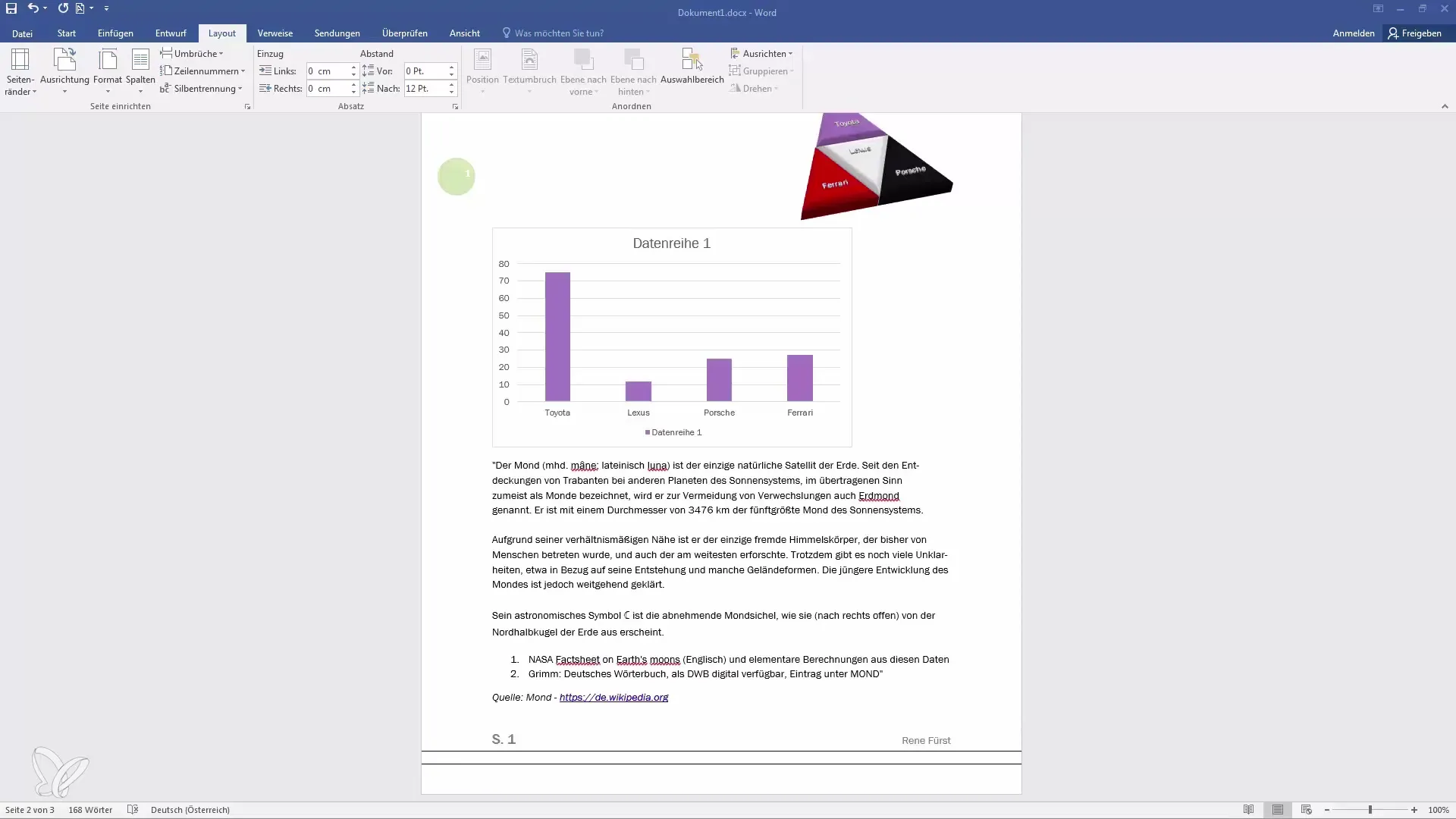
Hozzáférés az Bekezdés beállításokhoz
Navigálj „Elrendezés” menüponthoz. Ott találhatod az Bekezdés beállítások opcióit. Kattints az „Bekezdésbeállítások” lehetőségre, hogy megtekinthesd az adott bekezdés specifikus opcióit. Itt végezheted el a kívánt módosításokat.
Behúzás és Üres hely meghatározása
A behúzások meghatározásához keresd meg a megfelelő mezőket a Bekezdésbeállításokban. Itt állíthatod be bal illetve jobb behúzást, valamint az üres helyt a és más bekezdésekhez képest. Ha például változtatod a bal behúzást, azonnal láthatod, hogy a szöveg hogyan helyezkedik el ennek megfelelően.
Üres helyek előtt és után beállítása
Másik fontos pont az üres hely beállítása a bekezdés előtt és után. Szabályozhatod az üres helyet a bekezdés előtt, hogy nagyobb vagy kisebb legyen. Ez különösen hasznos a különböző bekezdések közötti egyértelmű megkülönböztetés érdekében. Eksperimentálj az értékekkel, hogy elérjed az optimális olvashatóságot.
Alkalmazkodás a Széttagoláshoz
A behúzások és az üres helyek is alkalmazkodnak a széttagoláshoz. Miközben végezed a beállításokat, figyelheted, hogy a szövegek hogyan viszonyulnak egymáshoz. Ügyelj arra, hogy a bekezdések optikailag vonzóak maradjanak.
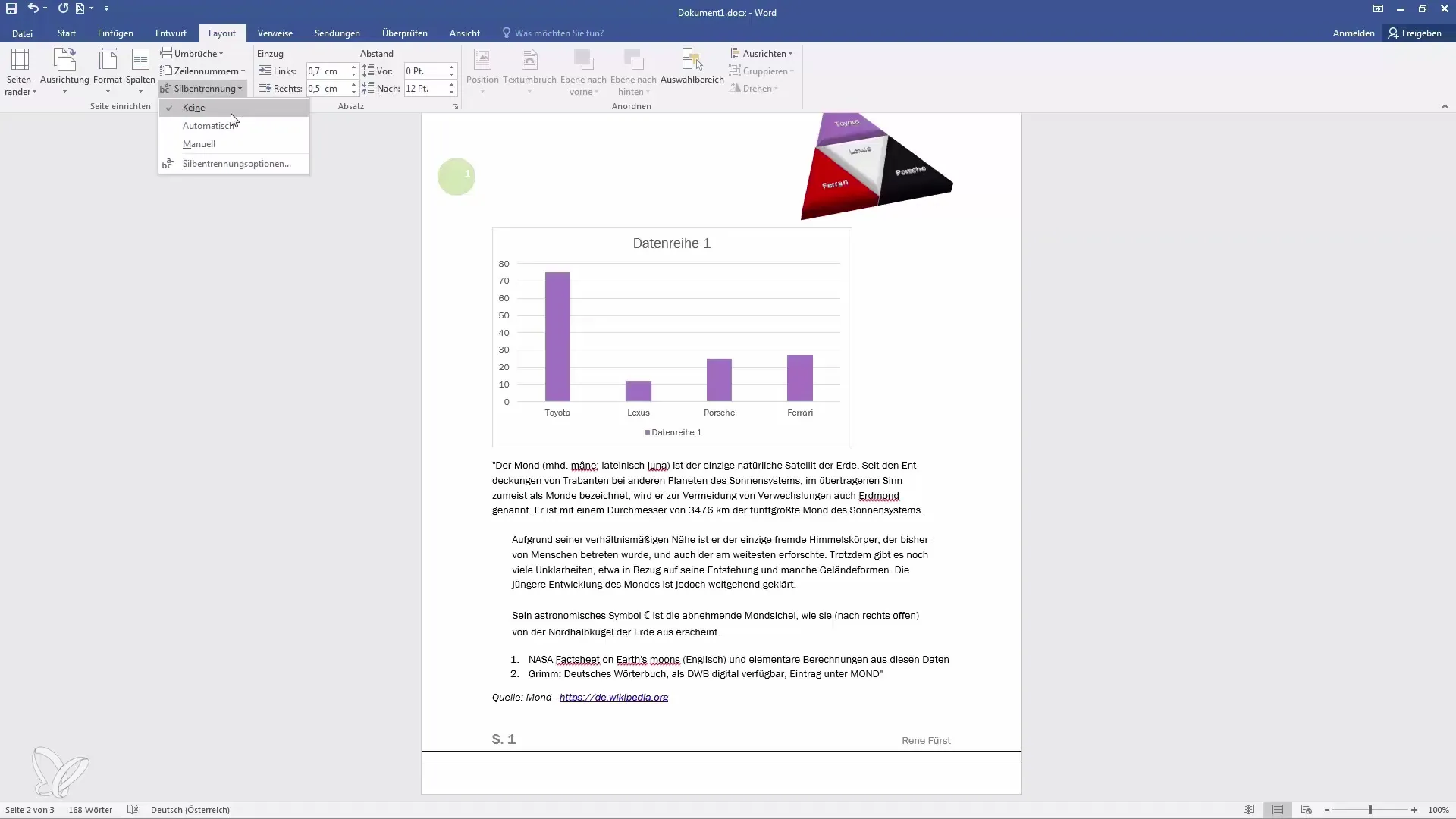
Üres helyek Nullára vagy Autóra állítása
Ha maximalizálni szeretnéd az üres helyet a bekezdések között, tedd Nullára. Ezzel nincs több plusz rést, ami különösen hasznos lehet szorosan elhelyezett szövegek esetén. Szükség esetén használhatsz Autót is, hogy a Word alapértelmezett értékeit alkalmazd.
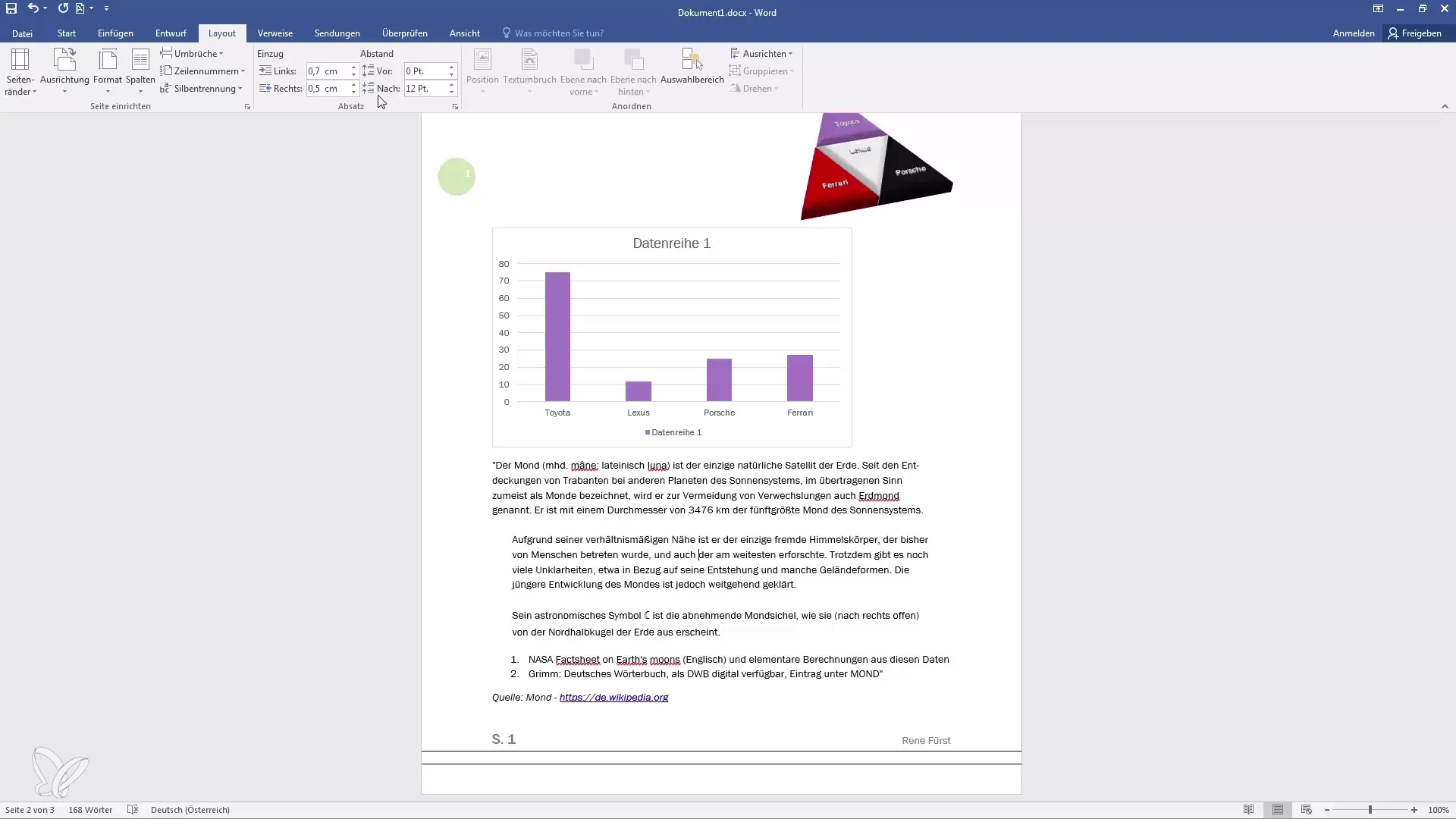
Utolsó módosítások és egyedi beállítások
Lehetséges további módosításokat végezni annak érdekében, hogy továbbra is optimalizáld elrendezésed. Ne feledd, hogy bármikor visszaléphetsz és időben módosíthatod az értékeket, amíg elégedett vagy az eredménnyel. Ez lehetővé teszi számodra a dokumentum egyedi formázását.
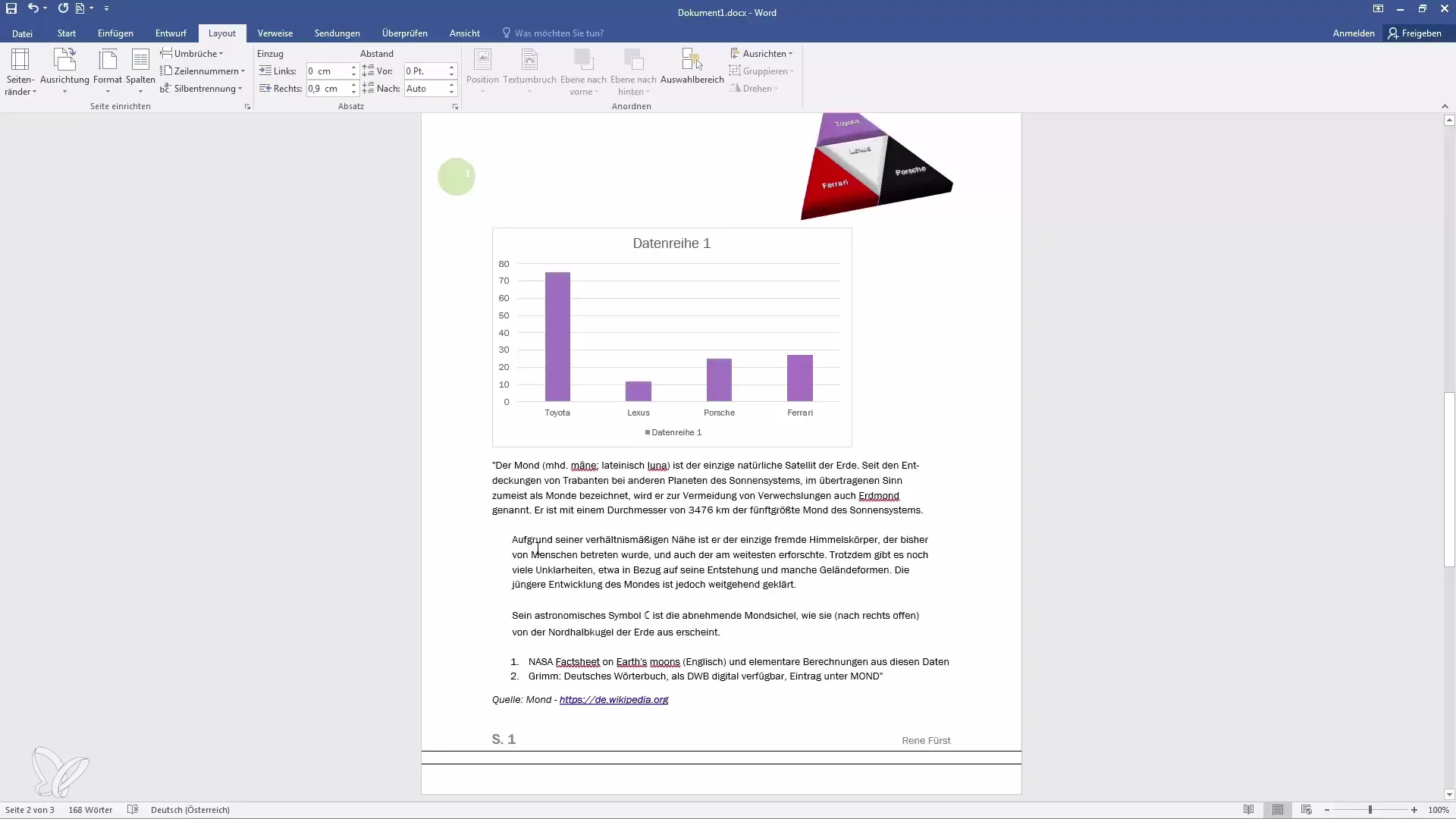
Összefoglalás
Az Absatzformátumok megfelelő megértésével és alkalmazásával a Word programban jelentősen növelheted dokumentumaid olvashatóságát és elrendezését. Különös figyelmet fordíts az elsőbetűhézagokra és az üres helyekre, hogy professzionális elrendezést érj el. Ha kérdéseid vannak az abszatállításokkal kapcsolatban, ne habozz segítséget kérni.
Gyakran Ismételt Kérdések
Hogyan jelölhetem meg egy bekezdést Word-ben?Jelöld ki a kívánt bekezdést úgy, hogy az egeret azon mozgatod és húzod vagy a szövegre duplán kattintasz.
Hogyan juthatok hozzá az Bekezdés beállításokhoz Word-ben?Az Bekezdés beállításokhoz a „Elrendezés” menüponton keresztül tudsz eljutni, majd kattints az „Bekezdésbeállítások” opcióra.
Milyen Ajánlások vannak az Absztaktípusok közötti Üres helyekre?Az Üres helyeket úgy kell beállítani, hogy egyértelműen tagolják a bekezdéseket, anélkül, hogy túlterhelté válna a dokumentum.
Hogyan változtathatom meg a Behúzást a Word-ben?A Behúzásokat a Bekezdésbeállításokban tudod módosítani, bal illetve jobb behúzásra a megfelelő mezőket változtatva.
Mi történik, ha az Üres helyet Nullára állítom Word-ben?Ha a Üres helyet Nullára állítod, akkor nincsenek plusz rések a bekezdések között, ami jól strukturált szövegeknél különösen előnyös lehet.


